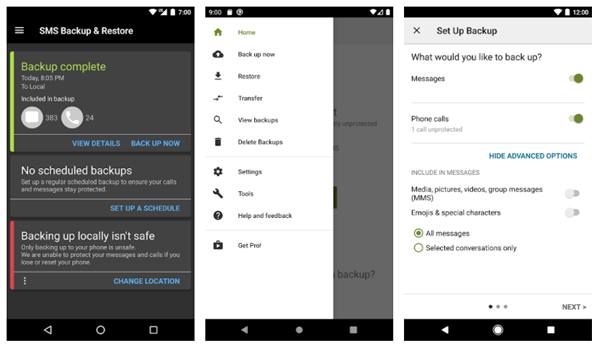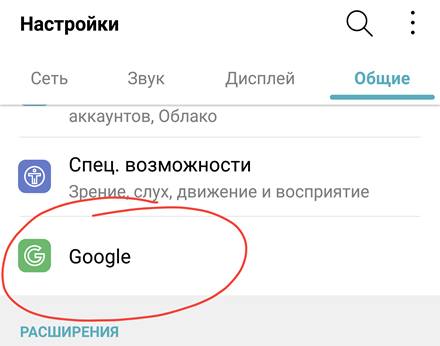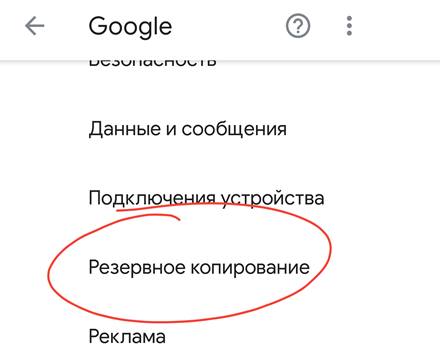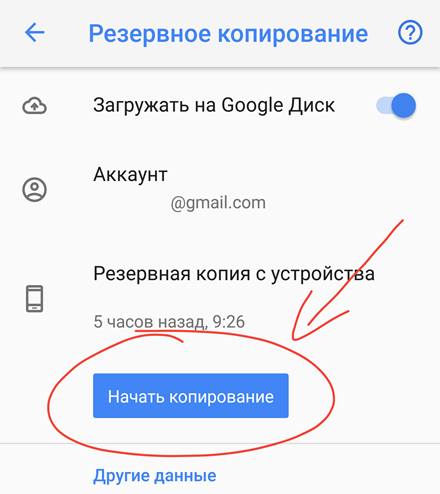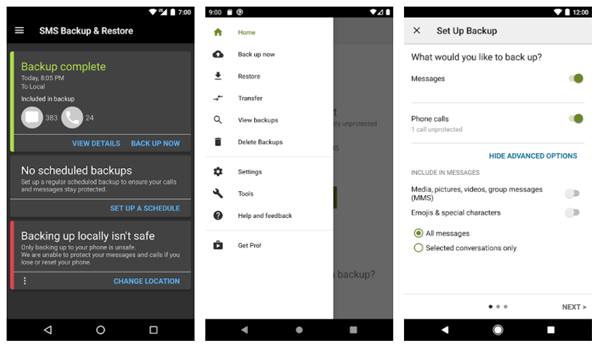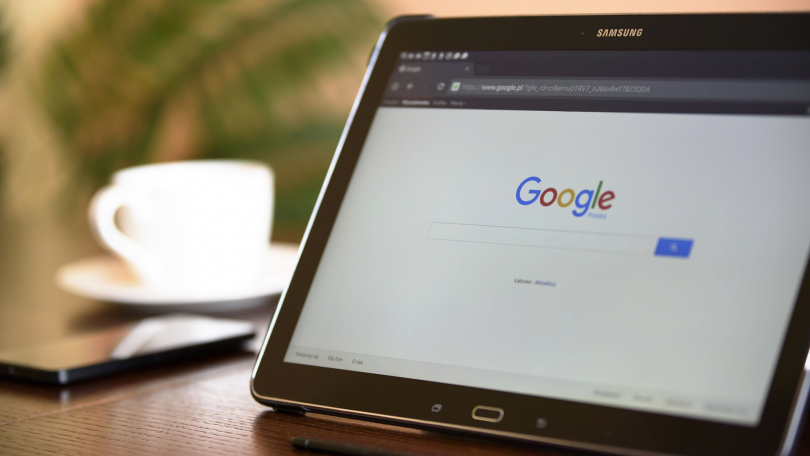Много ежедневного общение происходит на наших смартфонах благодаря их портативности и удобству использования. Информация и история связи хранятся на наших устройствах в справочных целях. Но что произойдет, если вы потеряете свой смартфон в результате кражи или случайно повредите его?
Возможно, вы уже знаете, что приложения для обмена мгновенными сообщениями, такие как WhatsApp, позволяют создавать резервные копии истории чатов локально на вашем устройстве и в учетных записях облачного хранилища. Знаете ли вы, что текстовые сообщения (или SMS, как их наивно называют) также можно хранить в облаке? Это упрощает восстановление сообщений, если вы потеряете свой смартфон или после сброса настроек.
Для пользователей Android Google Диск — одно из наиболее часто используемых решений для резервного копирования в облако. В этом руководстве мы покажем вам несколько методов, с помощью которых вы можете восстановить сообщения Android с Google Диска на свой смартфон.
Но сначала давайте поговорим о резервном копировании сообщений на Android и о том, как это сделать.
Из настроек устройства
Резервное копирование сообщений на Google Диск
На вашем Android-смартфоне вы можете делать резервные копии практически любых данных. По умолчанию, когда вы делаете резервную копию своего устройства, текстовые SMS-сообщения добавляются к резервным данным, сохраненным в подключенной учетной записи Google Диска. Это означает, что на данный момент нет возможности сделать резервную копию только SMS-сообщений.
Тем не менее, узнайте, как автоматически создавать резервные копии текстовых сообщений на Google Диске на смартфоне Android.
Шаг 1: Коснитесь значка шестеренки на главном экране или в области приложений, чтобы открыть меню настроек Android.
Шаг 2: Выберите Google.
Это перенаправит вас на панель управления учетной записью Google.
Шаг 3: Выберите Резервное копирование.
Шаг 4: Теперь убедитесь, что опция «Резервное копирование на Google Диск» включена. Если это не так, коснитесь его, чтобы включить.
Шаг 5: Кроме того, убедитесь, что выбрана учетная запись Google Диска. Здесь хранятся ваши резервные данные.
Шаг 6: Чтобы убедиться, что ваши SMS-сообщения добавляются в резервную копию, коснитесь имени своего устройства. Вы должны увидеть «SMS-сообщения» в списке данных, для которых выполняется резервное копирование.
Шаг 7: Наконец, нажмите кнопку «Создать резервную копию», чтобы сделать резервную копию сообщений Android.
Поиск файла резервной копии на Google Диске
Шаг 1: Запустите приложение Google Drive на вашем устройстве.
Вы можете загрузить приложение Google Диск из Playstore, если оно не установлено на вашем устройстве.
Установите Google Диск из Playstore
Шаг 2: Коснитесь значка меню гамбургера.
Шаг 3: Выберите Резервные копии.
Теперь вы должны увидеть файл, содержащий данные вашей резервной копии. При нажатии на нее отображается только информация о резервной копии. Но как восстановить эту резервную копию и, самое главное, как восстановить текстовые SMS-сообщения?
1. Восстановление заводских настроек
В настоящее время ОС Android построена таким образом, что вы не можете напрямую восстанавливать резервные копии, сделанные на Google Диске. Довольно много Пользователи Android пожаловались и искал исправление, но это просто невозможно. Печально, но так устроена ОС Android, по крайней мере, на данный момент.
Единственный обходной путь — сбросить настройки устройства до заводских. Только тогда вы сможете восстановить свои текстовые SMS-сообщения (вместе с другими данными из резервной копии). Когда вы выполните сброс настроек к заводским, все данные резервной копии будут восстановлены на устройстве.
Но это слишком большая жертва, потому что вы рискуете потерять все ранее установленные приложения и другие настройки устройства в процессе восстановления заводских настроек. Вы должны делать это только в том случае, если у вас нет вариантов, и вы не против потерять приложения и файлы во внутренней памяти вашего устройства.
Лучшая альтернатива прямому восстановлению сообщений на вашем устройстве Android, не прибегая к заводским настройкам, — это использование стороннего приложения.
2. Сторонние приложения
В магазине Google Play есть несколько приложений, которые могут помочь вам сделать резервную копию и восстановить текстовые SMS-сообщения из вашей учетной записи Google Диска.
Я потратил время на использование некоторых из этих приложений для восстановления по SMS с хорошими отзывами и разумными оценками пользователей. Я обнаружил, что одна из них эффективна и делает то, для чего предназначена. Приложение называется SMS Backup & Restore, разработанное SyncTech Pty Ltd.
Загрузить резервное копирование и восстановление по SMS (от SyncTech Pty Ltd)
Запустите приложение после установки, предоставьте ему необходимое разрешение, которое оно запрашивает, и выполните следующие действия для резервного копирования и восстановления сообщений на вашем устройстве Android.
Резервное копирование SMS-сообщений
Шаг 1: На главной странице приложения нажмите кнопку «Настроить резервную копию».
Шаг 2: Отключите опцию Телефонные звонки, чтобы резервировать только свои SMS-сообщения. Нажмите «Далее», чтобы продолжить.
Шаг 3: Включите опцию Google Drive и нажмите Далее, чтобы продолжить.
Шаг 4: Теперь нажмите кнопку «Войти», чтобы подключить приложение к Google Диску.
На следующей странице вам нужно будет выбрать тип доступа, который приложение должно иметь к вашему Google Диску. Рекомендуется предоставить приложению ограниченный доступ к нужным файлам и папкам.
Шаг 5: Выберите второй вариант — «Доступ только к файлам и папкам, открытым или созданным с помощью SMS Backup & Restore».
Шаг 6: Выберите учетную запись Google Drive и нажмите OK, чтобы продолжить. Если у вас нет учетной записи Google Диска, связанной со смартфоном, коснитесь параметра «Добавить учетную запись», чтобы добавить ее.
Шаг 7: Нажмите Разрешить, чтобы предоставить приложению доступ к вашей учетной записи на Диске.
Теперь все готово для резервного копирования SMS-сообщений на Google Диск.
Шаг 8: Настроив учетную запись Google Диска, нажмите «Сохранить», чтобы продолжить процесс резервного копирования по SMS.
Шаг 9: Включите опцию Over Wi-Fi, если вы хотите создавать резервные копии SMS-сообщений только через Wi-Fi. Отключите его, если хотите использовать мобильные данные. Функция «Во время зарядки» также позволяет вам выбрать, хотите ли вы загружать резервную копию SMS-сообщения на Google Диск при питании от аккумулятора или во время зарядки устройства.
Шаг 10: Нажмите «Далее», чтобы продолжить.
После этого начнется процесс резервного копирования, и вы получите уведомление о его завершении.
Вы можете создать автоматическое или повторяющееся расписание для резервного копирования сообщений, нажав кнопку «Настроить расписание» на главной странице. Приложение позволяет планировать резервное копирование SMS на ежедневной, еженедельной и ежечасной основе.
Восстановление SMS-сообщений
Шаг 1: На главной странице приложения коснитесь значка меню гамбургера.
Шаг 2: Выберите Восстановить.
Шаг 3: Включите «Сообщения», чтобы выбрать самые последние данные SMS, или нажмите «Выбрать другую резервную копию», чтобы восстановить данные из другой резервной копии. Нажмите кнопку «Восстановить» в нижней части страницы, чтобы продолжить.
Шаг 4: Приложение будет отображать запрос на то, чтобы временно стать вашим приложением для SMS по умолчанию. Нажмите ОК, чтобы продолжить.
Шаг 5: Нажмите «Да», чтобы сделать приложение «Резервное копирование и восстановление SMS» приложением для обмена сообщениями по умолчанию.
Шаг 6: Начнется процесс восстановления SMS, и когда он будет завершен, нажмите кнопку «Закрыть», чтобы продолжить.
Шаг 7: Приложение предложит вам сменить приложение сообщений по умолчанию на официальное приложение Android Messages во всплывающем окне. Коснитесь ОК.
Шаг 8: Вернитесь на главный экран или на панель приложений и запустите приложение «Сообщения».
Шаг 9: Нажмите «Установить по умолчанию», чтобы установить приложение «Сообщения» по умолчанию.
Шаг 10: Появится всплывающее окно с сообщением о том, что приложение «Резервное копирование и восстановление SMS» больше не будет вашим приложением для SMS по умолчанию. Нажмите Да, чтобы продолжить.
Шаг 11: Сделайте это, и удаленные текстовые SMS-сообщения начнут появляться как новые сообщения на панели уведомлений вашего телефона. К восстановленным сообщениям также можно получить доступ в приложении Сообщения.
Обратите внимание, что вам обычно приходится ждать от 15 минут до часа, прежде чем восстановленные сообщения снова появятся в приложении «Сообщения». Все это полностью зависит от объема сообщений в резервной копии.
Заметка: Вы можете восстановить сообщения с помощью приложения «SMS Backup & Restore», только если вы ранее создали резервную копию на своем Google Диске в приложении. Кроме того, это приложение не поддерживает резервное копирование сообщений Android RCS.
Поэтому я рекомендую вам установить расписание (ежедневно, еженедельно или ежечасно) для автоматического и повторяющегося резервного копирования по SMS в приложении.
Никогда не теряйте свои сообщения
Потеря важных текстовых SMS-сообщений может быть очень болезненной. Знаете, что еще больнее? Невозможно восстановить эти сообщения. Вышеуказанные методы гарантируют безопасность ваших сообщений Android. Кроме того, это дает вам возможность восстановить текстовые сообщения, если они потеряны или пропали без вести.
Следующий: Не работает ли приложение «Сообщения» на вашем телефоне Android? Вы не можете отправлять тексты из-за закрытия сообщений Google? Узнайте, как решить проблему, в статье, указанной ниже.
Post Views: 3 442
Как просматривать сообщения в результатах поиска
- Нажмите на сообщение в результатах поиска.
- Чтобы посмотреть отдельное сообщение, нажмите на него.
- Чтобы увидеть сообщение и всю информацию из заголовка, нажмите Оригинал.
- Чтобы распечатать отдельное сообщение, нажмите Печать.
Где находятся сообщения в гугл аккаунте?
Как просматривать сообщения в результатах поиска Нажмите на сообщение в результатах поиска. Откроется список сообщений в цепочке и будет показано последнее сообщение в ней. означает, что к сообщению прикреплен один или несколько файлов. Нажмите на сообщение, чтобы скачать или посмотреть прикрепленный файл.
Как прочитать сообщения в Gmail?
Откройте письмо. Если отправитель не требует кода доступа из SMS: Если вы используете последнюю версию приложения Gmail или веб-интерфейс, письмо можно открыть без дополнительных действий. Если вы используете другой почтовый клиент, нажмите на ссылку Открыть письмо и выполните вход с учетными данными Google.
Как зайти на свою почту в гугле?
Откройте Gmail на компьютере. Введите адрес электронной почты Google или номер телефона и пароль. Если данные уже заполнены, но это не тот аккаунт, который вам нужен, нажмите Использовать другой аккаунт. Если вместо страницы входа у вас открывается описание Gmail, нажмите Войти в правом верхнем углу экрана.
Где можно посмотреть свою электронную почту?
Если пользуетесь смартфоном или планшетом на Android, то самый простой способ вспомнить свой имейл — это просмотреть информацию об аккаунте в настройках. Для этого откройте настройки гаджета и перейдите в пункт «Аккаунты». Здесь будут собраны все ваши учётные записи, включая соцсети, мессенджеры и имейл.
Как войти в другую почту на Gmail?
В разделе ‘Контактная информация’ выберите Электронная почта. Рядом с надписью ‘Дополнительные адреса электронной почты ‘ нажмите Добавить дополнительный адрес электронной почты или Добавить другой адрес. При необходимости войдите в аккаунт ещё раз. Укажите адрес.
Как найти все непрочитанные сообщения в Gmail?
Он выяснил, что запрос можно сократить: « l:unread » и даже « l:^u » спрячут от глаз прочитанные сообщения. Этот запрос покажет все непрочитанные сообщения с темой hi, лежащие в корзине.
Сколько по времени хранятся письма в Gmail?
Правило Gmail, устанавливающее 30-дневный срок хранения В Gmail применяется правило, согласно которому сообщения хранятся не менее 30 дней после присвоения им ярлыка ^deleted. Эти правила отменяют любые правила хранения Сейфа, согласно которым срок хранения истекает до завершения этих 30 дней.
Как работает Гугл чат?
Как отправить сообщение пользователю Откройте Google Chat или Gmail. Слева в разделе ‘ Чат ‘ нажмите на имя пользователя, которому хотите отправить сообщение. Введите имя или адрес электронной почты. По мере ввода текста вам будут предлагаться возможные варианты.
Почему не приходят письма на электронную почту Gmail?
Войдите в настройки и нажмите «Приложения и уведомления» → «Сведения о приложениях». Выберите « Gmail » → «Хранилище». Нажмите «Стереть данные» и перезагрузите устройство. Чтобы получать уведомления о поступлении новых писем, следует в приложении Gmail включить эту функцию.
Как проверить свою электронную почту на телефоне?
Если пользуетесь смартфоном или планшетом на Android, то самый простой способ вспомнить свой имейл — это просмотреть информацию об аккаунте в настройках. Для этого откройте настройки гаджета и перейдите в пункт «Аккаунты». Здесь будут собраны все ваши учётные записи, включая соцсети, мессенджеры и имейл.
Как управлять хранением сообщений и доступом к ним
С вашего разрешения некоторые приложения Google и сторонние приложения могут получать доступ к вашим сообщениям для предоставления сопутствующих возможностей, например для восстановления сообщений на новом телефоне или в приложении, а также для отправки уведомлений о сообщениях на устройства умного дома, смарт-часы или в информационно-развлекательную систему автомобиля.
При получении сообщений со сквозным шифрованием они также записываются в резервную копию Android, и их могут использовать приложения, которым вы разрешили доступ к SMS или уведомлениям. Вы можете управлять доступом приложений к сообщениям.
Как управлять доступом к сообщениям
Как посмотреть и отключить разрешения на доступ к SMS для скачанных приложений
Как посмотреть и отключить разрешения на доступ к уведомлениям для скачанных приложений
Подробнее о том, как настроить уведомления на устройстве Android…
На устройствах Google Pixel:
- Откройте настройки
.
- Нажмите Приложения и уведомления
Дополнительные настройки
Специальный доступ
Доступ к уведомлениям.
Откроется список приложений, для которых вы разрешили или запретили доступ к уведомлениям.
- Чтобы настроить доступ для приложения, нажмите на него.
- Включите или отключите параметр Разрешить доступ к уведомлениям.
- Повторите эти действия для других приложений по необходимости.
Как посмотреть резервную копию Android или отключить ее создание
Если создание резервной копии включено, ваши сообщения сохраняются автоматически.
- Откройте настройки
.
- Выберите Система
Резервное копирование.
- Откроется список разрешений для приложений.
- Чтобы изменить разрешения для приложения, нажмите на него
Разрешить или Запретить.
- Повторите эти действия для других приложений по необходимости.
Совет. Если вы запретите приложениям доступ к SMS и уведомлениям, это может повлиять на возможности использования устройства, например на автоматическое заполнение одноразовых кодов Google или отправку и получение сообщений с помощью смарт-часов, устройств умного дома или информационно-развлекательной системы автомобиля.
Эта информация оказалась полезной?
Как можно улучшить эту статью?
Как сохранить копию всех СМС отправленных и полученных на смартфоне
Если вы удалили все свои сообщения случайно или очистили свой почтовый ящик для некоторого места и хотите вернуть тексты, возможно, вы не сможете сделать это на Android, если не создали резервную копию.
Сообщения можно получить из приложений и сервисов для обмена сообщениями и SMS, таких как WhatsApp и Facebook Messenger, поскольку они синхронизируют сообщения со своими серверами. Однако, для некоторых устройств Android это невозможно, поскольку они не используют резервное копирование текстовых сообщений. Исключением является Google Pixel и другие устройства на базе Android Oreo, которые имеют встроенную функцию резервного копирования SMS.
К счастью, вы можете сделать резервную копию своих SMS в Android и сохранить их для использования позже, например, когда вы хотите переключиться на новое устройство, не потеряв переписку. Точно так же, если вы сбросите настройки телефона до заводских значений, все ваши текстовые сообщения будут удалены, но с помощью резервной копии вы можете восстановить их, как только устройство будет готово к повторному использованию.
Использование Google Диска
Вы можете хранить резервные копии своих SMS с помощью службы резервного копирования Google на Google Диске. Таким образом, вы можете восстановить все свои личные данные после сброса настроек или при переключении на новое устройство Android.
Недостатком этого является то, что возможность хранения данных ограничивается Google Диском, поэтому со временем ваши старые данные будут удалены и вы не сможете восстановить старые резервные копии, скажем, через 20 лет (ситуации бывают разные).
- Откройте «Настройки» и нажмите Google.
Коснитесь Резервное копирование.
Затем нажмите Резервное копирование сейчас.
Вы увидите свои резервные копии в главном меню Google Диска и получите доступ к настройкам резервного копирования прямо в настройках Google Диска. Единственное, что не включено в эту резервную копию, – это мультимедийные файлы MMS. Если вам это нужно, вы можете получить их по подписке Google One.
Использование стороннего приложения
Если вам нужен другой метод резервного копирования SMS в Android, вы можете использовать стороннее приложение, такое как «SMS Backup & Restore», которое позволяет сохранять и восстанавливать текстовые сообщения, когда захотите.
- Загрузите SMS Backup & Restore (бесплатно) из Google Play. После установки откройте его и нажмите «Начать». Предоставьте необходимые разрешения, нажав Разрешить на каждом из них.
Как восстановить SMS-сообщения на другом телефоне
Если вы создали резервную копию своих SMS-сообщений с помощью Google Диска, обновления будут выполняться каждые 12-24 часа. Вы можете восстановить сообщение сразу после удаления, но при этом будет восстановлен архив, так что будет восстановлена вся ваша история текстовых сообщений.
С помощью приложения SMS Backup & Restore выполните следующие действия, чтобы восстановить SMS-сообщения на другом телефоне:
- Откройте приложение «SMS Backup & Restore» и коснитесь меню в верхнем левом углу экрана (три горизонтальные линии).
- Коснитесь Восстановить.
- Выберите место резервной копии, из которого вы хотите восстановить (локальное хранилище, Google Диск, Dropbox, OneDrive).
- Найдите резервные копии, которые хотите восстановить, и коснитесь ползунков рядом с ними. Коснитесь Далее .
- Вы получите уведомление о том, что вам необходимо временно установить приложение «SMS Backup & Restore» в качестве приложения для обмена сообщениями по умолчанию, чтобы восстановить свои SMS-сообщения. Если вы согласны, нажмите «ОК», а затем нажмите «Восстановить».
- Нажмите «Да», чтобы начать процесс восстановления, а затем нажмите «Закрыть» после завершения.
Вы можете использовать те же шаги, чтобы восстановить свои старые сообщения на другом телефоне, поскольку данные хранятся в формате файла XML, который можно использовать с любым устройством Android.
Заключение – как сохранять SMS
Мы надеемся, что теперь вы знаете, как создать резервную копию SMS на Android с помощью двух описанных здесь методов. Они просты в использовании, и вы можете легко восстановить сообщения на другом телефоне.
Эти шаги также работают с большинством устройств на базе Android, поэтому в следующий раз, когда вы случайно удалите своё SMS или вам понадобится восстановить его в будущем, смело используйте резервную копию.
Источник
Активная синхронизация сообщений на Андроид: что это, как включить?
14.08.2021 2 Просмотры
Использование смартфонов позволяет сохранить информацию в мессенджерах, в частности переписку между пользователями и контакты, телефонные номера и ряд полезных сведений.
Данные отправляются в «облако» с использованием опции «Синхронизация». Требуется аккаунт в Google, знание пароля и логина. В ходе общения в мессенджерах появляется возможность сделать копирование удобным: предусмотрена опция синхронизации.
Что означает
Под термином понимается механизм, объединяющий действия смартфона в систему для составления и отправки отчетности о функционировании устройств.
При работе с телефоном, функционирующем на ОС Android, потребуется наличие аккаунта в Google с опцией копирования.
Опция активирована — информация перемещается в «облако Google».
Копирование обязательно для:
- Закладок браузера.
- Почты.
- Данных приложений.
- Документов.
- Календарей.
- Контактов.
На смартфоне установлено приложение Google — отображаются дополнительные пункты в настройках.
Способы настройки
- «Настройки»— «Другие аккаунты».
- Открытие gmail- профиля.
- Активация пунктов.
- Устройство переходит к копированию автоматически.
Иные способы
Есть другие способы, используя которые возможно скопировать информацию.
Для фирменного устройства
Производители используют фирменные оболочки (надстройки), в которых предусмотрена опция.
Выполняется алгоритм:
- «Настройки» —«Аккаунт устройства».
- Активировать «Синхронизация».
- Установка галочки, активировать «Синхронизацию».
- Порядок действий применяется и для других устройств.
Через сторонние приложения
В магазине приложений доступны продукты, использование которых делает возможным создание резервной копии информации и выполнение копирования на телефоне:
- Установка и запуск приложений.
Активация «Отсутствует учетная запись». - Выбрать «Регистрация Google»— указать учетную запись.
- Выбрать пункты, указать в облачном хранилище.
- Подождать завершения.
Источник
Андроид синхронизация смс с google
Краткое описание:
Резервное копирование и восстановление SMS, MMS, журнала вызовов в Ваш/из Вашего gmail аккаунта.
Русский интерфейс: Нет
Версия 0.4.7: //4pda.to/forum/dl/post/2003220/Backup_to_Gmail_0_4_7.apk
версия: 0.4.7 rus Backup to Gmail (Пост #11366837)
Версия 0.4.6: //4pda.to/forum/dl/post/1597074/net.cpedia.backup2gmail_19_0.4.6.apk
версия: 0.4.6 rus Backup to Gmail (Пост #15385285)
версия: 0.4.5 rus Backup to Gmail (Пост #11366837)
Версия 0.4.5: //4pda.to/forum/dl/post/1330299/backup_to_gmail_v045.apk
версия: 0.4.4 //4pda.to/forum/dl/post/1264791/Backup_to_Gmail_v0.4.4.apk
версия: 0.4.3 //4pda.to/forum/dl/post/771112/backup2gmail.apk
версия: 0.4.2 //4pda.to/forum/dl/post/755822/backup_to_gmail.apk
версия: 0.4 
версия: 0.3.9 //4pda.to/forum/dl/post/670075/Backup_to_Gmail_0.3.9.apk
версия: 0.3.6 
Сообщение отредактировал vadeus — 16.04.17, 12:09
Цены б ей не было, если бы в поля отправитель и получатель сообщений проставлялись соответствующие контакты Google и дата сообщений соответствовала дате журнала истории.
Огромное спасибо разработчику за идею и программу. Давно ожидал на вожможность сохранения истории вызовов в еккаунте gmail. Не помешала б возможность заполнения историей календаря.
Цитата(pda-warez @ 30.10.2010, 19:30) *
Версии 0.3.9 нет?
Источник
Синхронизация аккаунта Google на Андроид
По умолчанию Google синхронизирует все пользовательские данные (письма, контакты, приложения) и сохраняет их в облаке.
Благодаря этому доступ к ним можно получить с разных устройств (смартфона или компьютера). Это удобно, если вы пользуетесь несколькими телефонами или просто беспокоитесь за сохранность важных файлов. Далее мы расскажем, как включить и настроить синхронизацию аккаунта Google на Android.
Как включить синхронизацию аккаунта Google на Андроид
С помощью Google аккаунта вы можете сделать синхронизацию контактов, сообщений, фотографий, паролей и других пользовательских данных. Например, чтобы иметь к ним доступ с другого смартфона или компьютера. Как включить резервное копирование:
Шаг 1. Если в настройках телефона есть пункт «Синхронизация», то выберите его. В открывшейся странице передвиньте ползунок «Автосинхронизация данных» в состояние «Включено».
Шаг 2. Подтвердите действие. При необходимости сразу же синхронизируйте объекты, ограничьте синхронизацию данных (например, только по Wi-Fi). Здесь же вы можете настраивать отдельные аккаунты.
Шаг 3. В настройках найдите и выберите «Google». Здесь нажмите на строчку «Резервное копирование».
Шаг 4. Передвиньте ползунок «Загружать на Google Диск» в состояние «Включено». После этого информация на экране обновится, появится кнопка «Начать копирование» с помощью которой вы сможете сразу же создать резервную копию данных.
Шаг 5. Через настройки зайдите в меню «Расширенные настройки». Здесь найдите и выберите пункт «Резервирование и сброс».
Шаг 6. В настройках «Локальное резервирование» вы можете вручную создать резервную копию системных настроек или удалить существующую.
Шаг 7. В разделе «Резервирование Google» вы можете выбрать аккаунт, автовосстановление, настроить другие параметры. В зависимости от модели устройства здесь могут находиться и другие разделы.
После этого вы сможете синхронизировать Андроид с Андроидом. Для этого достаточно использовать один гугл аккаунт на двух устройствах. Это удобно, если вы хотите перенести все пользовательские данные с одного смартфона на другой.
Как отключить синхронизацию контактов на Андроиде
По умолчанию при создании резервной копии Андроид копирует в облако все настройки и пользовательские данные. Если вы не хотите синхронизировать между устройствами контакты, то это можно отключить. Инструкция:
Шаг 1. Через меню настройки выберите «Расширенные настройки». Здесь найдите пункт «Резервирование и сброс».
Шаг 2. Выберите «Авторезервирование» и в открывшейся странице нажмите на строчку «Объекты резервирования».
Шаг 3. Если вы не хотите синхронизировать контакты Андроид, то выберите пункт «Настройки системы». Здесь снимите галочку со строчки «Контакты» и нажмите на кнопку «Ок», чтобы подтвердить действие.
Шаг 4. Если вы хотите отключить синхронизацию других приложений, то нажмите на «Выбор приложений» и отметьте те объекты, данные которых не планируете сохранять.
В зависимости от модели устройства названия некоторых меню и кнопок могут отличаться. Это же касается и расположения некоторых разделов. Поэтому, если отключить синхронизацию контактов не получается, то вы можете перенести их на SIM-карту и удалить с Google аккаунта.
Источник
Если вы удалили все свои сообщения случайно или очистили свой почтовый ящик для некоторого места и хотите вернуть тексты, возможно, вы не сможете сделать это на Android, если не создали резервную копию.
Сообщения можно получить из приложений и сервисов для обмена сообщениями и SMS, таких как WhatsApp и Facebook Messenger, поскольку они синхронизируют сообщения со своими серверами. Однако, для некоторых устройств Android это невозможно, поскольку они не используют резервное копирование текстовых сообщений. Исключением является Google Pixel и другие устройства на базе Android Oreo, которые имеют встроенную функцию резервного копирования SMS.
К счастью, вы можете сделать резервную копию своих SMS в Android и сохранить их для использования позже, например, когда вы хотите переключиться на новое устройство, не потеряв переписку. Точно так же, если вы сбросите настройки телефона до заводских значений, все ваши текстовые сообщения будут удалены, но с помощью резервной копии вы можете восстановить их, как только устройство будет готово к повторному использованию.
Использование Google Диска
Вы можете хранить резервные копии своих SMS с помощью службы резервного копирования Google на Google Диске. Таким образом, вы можете восстановить все свои личные данные после сброса настроек или при переключении на новое устройство Android.
Недостатком этого является то, что возможность хранения данных ограничивается Google Диском, поэтому со временем ваши старые данные будут удалены и вы не сможете восстановить старые резервные копии, скажем, через 20 лет (ситуации бывают разные).
- Откройте «Настройки» и нажмите Google.
- Коснитесь Резервное копирование.
- Затем нажмите Резервное копирование сейчас.
Вы увидите свои резервные копии в главном меню Google Диска и получите доступ к настройкам резервного копирования прямо в настройках Google Диска. Единственное, что не включено в эту резервную копию, – это мультимедийные файлы MMS. Если вам это нужно, вы можете получить их по подписке Google One.
Использование стороннего приложения
Если вам нужен другой метод резервного копирования SMS в Android, вы можете использовать стороннее приложение, такое как «SMS Backup & Restore», которое позволяет сохранять и восстанавливать текстовые сообщения, когда захотите.
- Загрузите SMS Backup & Restore (бесплатно) из Google Play. После установки откройте его и нажмите «Начать». Предоставьте необходимые разрешения, нажав Разрешить на каждом из них.
- Нажмите «Настроить резервную копию». Выберите данные для резервного копирования, в частности, SMS-сообщения, а затем нажмите «Далее».
- Выберите облачное хранилище для хранения SMS и данных и нажмите Далее.
- Нажмите «Войти», чтобы подключить облачное хранилище, которое вы выбрали в качестве хранилища резервных копий. Выберите другие параметры, например, время до автоматического удаления старых сообщений и другие, и нажмите «Сохранить», когда закончите.
- Выберите, следует ли выполнять резервное копирование через Wi-Fi или во время зарядки, а затем нажмите Далее.
- Выберите параметры интервала резервного копирования, например, ежедневно, еженедельно или ежечасно. Вы также можете установить точное время резервного копирования в дополнительных параметрах или настроить резервное копирование по расписанию с уведомлениями, чтобы получать предупреждения, когда резервное копирование завершено.
- Нажмите «Создать резервную копию сейчас».
Как восстановить SMS-сообщения на другом телефоне
Если вы создали резервную копию своих SMS-сообщений с помощью Google Диска, обновления будут выполняться каждые 12-24 часа. Вы можете восстановить сообщение сразу после удаления, но при этом будет восстановлен архив, так что будет восстановлена вся ваша история текстовых сообщений.
С помощью приложения SMS Backup & Restore выполните следующие действия, чтобы восстановить SMS-сообщения на другом телефоне:
- Откройте приложение «SMS Backup & Restore» и коснитесь меню в верхнем левом углу экрана (три горизонтальные линии).
- Коснитесь Восстановить.
- Выберите место резервной копии, из которого вы хотите восстановить (локальное хранилище, Google Диск, Dropbox, OneDrive).
- Найдите резервные копии, которые хотите восстановить, и коснитесь ползунков рядом с ними. Коснитесь Далее.
- Вы получите уведомление о том, что вам необходимо временно установить приложение «SMS Backup & Restore» в качестве приложения для обмена сообщениями по умолчанию, чтобы восстановить свои SMS-сообщения. Если вы согласны, нажмите «ОК», а затем нажмите «Восстановить».
- Нажмите «Да», чтобы начать процесс восстановления, а затем нажмите «Закрыть» после завершения.
Вы можете использовать те же шаги, чтобы восстановить свои старые сообщения на другом телефоне, поскольку данные хранятся в формате файла XML, который можно использовать с любым устройством Android.
Заключение – как сохранять SMS
Мы надеемся, что теперь вы знаете, как создать резервную копию SMS на Android с помощью двух описанных здесь методов. Они просты в использовании, и вы можете легко восстановить сообщения на другом телефоне.
Эти шаги также работают с большинством устройств на базе Android, поэтому в следующий раз, когда вы случайно удалите своё SMS или вам понадобится восстановить его в будущем, смело используйте резервную копию.